Pubblicare oggetti visivi di Power BI nel marketplace commerciale Microsoft
Dopo aver creato l'oggetto visivo di Power BI può essere utile pubblicarlo in AppSource in modo che altri utenti possano individuarlo e usarlo. Per una spiegazione dettagliata di come creare un'offerta visiva di Power BI, vedere Pianificare un'offerta visiva di Power BI.
Che cos'è AppSource?
AppSource è la posizione in cui è possibile trovare app SaaS e componenti aggiuntivi per i prodotti e i servizi Microsoft. Qui sono disponibili molti oggetti visivi di Power BI.
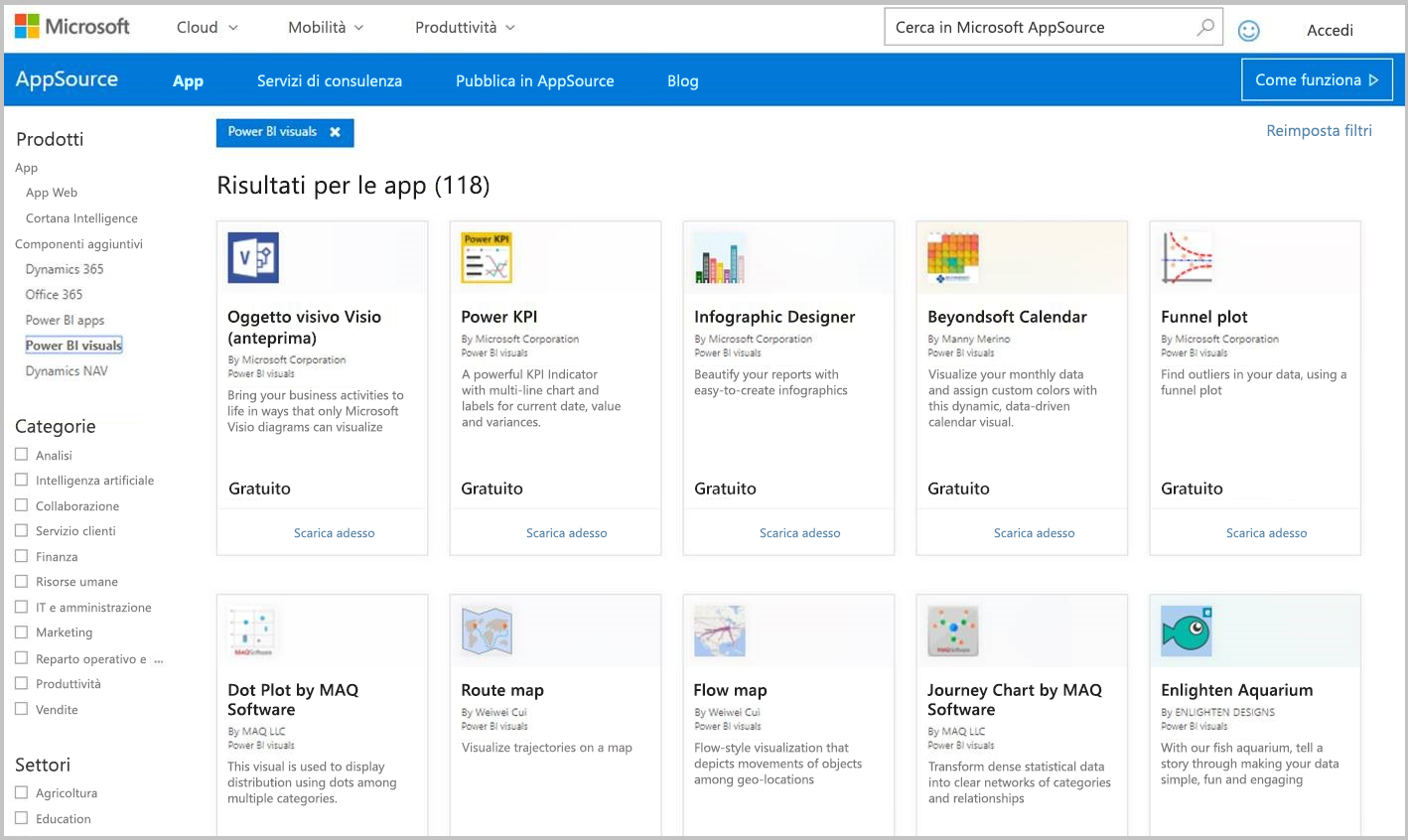
Prerequisito
Per inviare l'oggetto visivo di Power BI, è necessario essere registrati con Centro per i partner. Se non è ancora stata eseguita la registrazione, aprire un account per sviluppatore nel Centro per i partner.
Preparare l'invio dell'oggetto visivo di Power BI
Prima di inviare un oggetto visivo di Power BI ad AppSource, assicurarsi che sia conforme alle linee guida per gli oggetti visivi di Power BI.
Importante
Se si sta inviando o aggiornando un oggetto visivo, non modificarne il GUID. Seguire queste istruzioni per testare una nuova versione di un oggetto visivo.
Quando si è pronti a inviare l'oggetto visivo di Power BI, verificare che l'oggetto soddisfi tutti i requisiti seguenti.
| Articolo | Obbligatorio | Descrizione |
|---|---|---|
| Pacchetto Pbiviz | Sì | Comprimere l'oggetto visivo di Power BI in un pacchetto .pbiviz. Verificare che il file pbiviz.json contenga tutti i metadati necessari: - Nome oggetto visivo - Nome visualizzato - GUID - Versione (quattro cifre: x.x.x.x)- Descrizione - URL di supporto - Nome e indirizzo di posta elettronica dell'autore |
| File di report .pbix di esempio | Sì | Per consentire agli utenti di acquisire familiarità con l'oggetto visivo, evidenziare il valore che l'oggetto visivo porta all'utente e fornire esempi di utilizzo e formattazione. È anche possibile aggiungere una pagina "hints" alla fine con alcuni suggerimenti, trucchi e cose da evitare. Il file di report .pbix di esempio deve funzionare offline, senza connessioni esterne. |
| Logo | Sì | Includere il logo visivo personalizzato che verrà visualizzato nell'inserzione del Marketplace. Deve essere in formato PNG ed esattamente 300 x 300 px. Importante Leggere attentamente la guida alle immagini dello store di AppSource prima di inviare il logo. |
| Screenshot | Sì | Specificare almeno uno screenshot, e fino a cinque, in formato PNG. Le dimensioni devono essere esattamente 1366 px (larghezza) di 768 px (altezza) e le dimensioni non superiori a 1024 kb. Aggiungere bolle di testo per spiegare il valore delle funzionalità principali visualizzate in ogni screenshot. |
| Collegamento per il download di supporto | Sì | Specificare un URL di supporto per i clienti. Questo collegamento viene immesso come parte della presentazione del Centro per i partner ed è visibile agli utenti quando accedono alla presentazione dell'oggetto visivo in AppSource. L'URL deve iniziare con https://. |
| Collegamento al documento sulla privacy | Sì | Specificare un collegamento all'informativa sulla privacy dell'oggetto visivo. Questo collegamento viene immesso come parte della presentazione del Centro per i partner ed è visibile agli utenti quando accedono alla presentazione dell'oggetto visivo in AppSource. L'URL deve iniziare con https://. |
| Contratto di licenza con l'utente finale (EULA) | Sì | Specificare un file EULA per l'oggetto visivo di Power BI. È possibile usare il contratto standard, il contratto di Power BI per gli oggetti visivi o il proprio contratto di licenza con l'utente finale. |
| Collegamento video | No | Per aumentare l'interesse degli utenti per l'oggetto visivo personalizzato, aggiungere un collegamento a un video sull'oggetto visivo. L'URL deve iniziare con https://. |
Inviare o aggiornare l'oggetto visivo personalizzato in AppSource
Per inviare un oggetto visivo di Power BI ad AppSource, caricare un pacchetto .pbiviz e un file .pbix nel Centro per i partner.
Prima di creare il pacchetto .pbiviz, compilare i campi seguenti nel file pbiviz.json:
- description
- supportUrl
- author
- name
Nota
Gli autori singoli possono usare uno di questi metodi per inoltrare un oggetto visivo di Power BI:
- Se si ha un account Dashboard venditori precedente, è possibile continuare a usare le credenziali dell'account per accedere al Centro per i partner.
- Se non si ha un account Dashboard venditori precedente né una registrazione nel Centro per i partner, è necessario aprire un account sviluppatore nel Centro per i partner usando l'indirizzo di posta elettronica aziendale.
Importante
Prima di inviare l'oggetto visivo, assicurarsi che soddisfi tutti i requisiti. Un oggetto visivo che non supera i requisiti verrà rifiutato.
Quando si è pronti per creare o aggiornare l'offerta, seguire le istruzioni in Creare un'offerta di app Power BI.
Tenere traccia dello stato e dell'utilizzo dell'invio
- Esaminare i criteri di convalida.
- Per comprendere quando l'oggetto visivo di Power BI sarà disponibile per il download da AppSource, vedere le tempistiche per la pubblicazione degli oggetti visivi di Power BI.
Certificare l'oggetto visivo
Gli oggetti visivi di Power BI certificati sono oggetti visivi nel Marketplace che soddisfano determinati requisiti di codice specifico e sono stati testati e approvati dal team di Microsoft Power BI. Per richiedere la certificazione, selezionare la casella di controllo Richiedi certificazione Power BI. È consigliabile inviare e pubblicare l'oggetto visivo di Power BI prima di richiedere la certificazione, perché il processo di certificazione può richiedere tempo. Quando si richiede la certificazione, assicurarsi di fornire tutte le informazioni di certificazione necessarie nella casella Note per la certificazione nella pagina Rivedi e pubblica. Tutti gli oggetti visivi certificati devono soddisfare tutti i requisiti di certificazione.
Contenuto correlato
- Suggerimenti sulle prestazioni per la creazione di oggetti visivi personalizzati di Power BI di qualità
- Linee guida per la pubblicazione di oggetti visivi di Power BI
- Testare l'oggetto visivo di Power BI prima di inviare la certificazione
Altre domande? Provare a rivolgersi alla community di Power BI.